Ας υποθέσουμε ότι έχετε αποφασίσει να αναβαθμίσετε τον υπολογιστή σας σε νεότερη έκδοση. Είναι μάλλον ένα ταραχώδες έργο να αποκτήσετε ένα νέο κλειδί προϊόντος για το σύστημά σας Windows. Υπάρχουν απλούστερα κόλπα με τα οποία δεν χρειάζεται να μετακινηθείτε για να λάβετε έναν εντελώς νέο αριθμό-κλειδί προϊόντος, το οποίο μερικές φορές μπορεί να απαιτεί πληρωμές. Το μόνο που πρέπει να κάνετε είναι να καταργήσετε την εγκατάσταση του κλειδιού προϊόντος στον τρέχοντα υπολογιστή σας και να χρησιμοποιήσετε το ίδιο στον αναβαθμισμένο υπολογιστή σας. Εάν αναρωτιέστε πώς μπορεί να γίνει, ακολουθήστε τα βήματα του άρθρου με τη σειρά που παρέχεται. Ωστόσο, λάβετε υπόψη ότι αυτό ισχύει μόνο για κλειδιά προϊόντος που παρέχονται απευθείας από τη Microsoft. Η επαναχρησιμοποίηση των κλειδιών προϊόντος δεν θα λειτουργούσε για εκείνα τα κλειδιά προϊόντος που συνόδευαν απευθείας το σύστημα όταν το φέρατε. Αυτό οφείλεται στο γεγονός ότι ελέγχεται άμεσα από το υλικό που δεν μπορεί να τροποποιηθεί.
Δείτε επίσης: – 17 Δωρεάν εργαλεία εύρεσης κλειδιού προϊόντος για τον υπολογιστή σας
Ας δούμε τα βήματα που πρέπει να ακολουθήσετε για να το επιτύχετε.
ΒΗΜΑΤΑ ΓΙΑ ΤΗΝ ΕΓΚΑΤΑΣΤΑΣΗ ΤΡΕΧΟΥΣΟΥ ΚΛΕΙΔΙΟΥ ΠΡΟΪΟΝΤΟΣ ΚΑΙ ΤΗ ΧΡΗΣΗ ΣΕ ΑΝΑΒΑΘΜΙΣΜΕΝΟ ΣΥΣΤΗΜΑ
ΒΗΜΑ 1
Ανοίξτε τη γραμμή εντολών στο σύστημά σας. Αναζητήστε το στη γραμμή αναζήτησης που παρέχεται στο κάτω αριστερό μέρος της επιφάνειας εργασίας σας. Επίσης, θα πρέπει να το ανοίξετε στη λειτουργία διαχειριστή. Για αυτό, κάντε δεξί κλικ και ορίστε την επιλογή Εκτέλεση ως διαχειριστής.
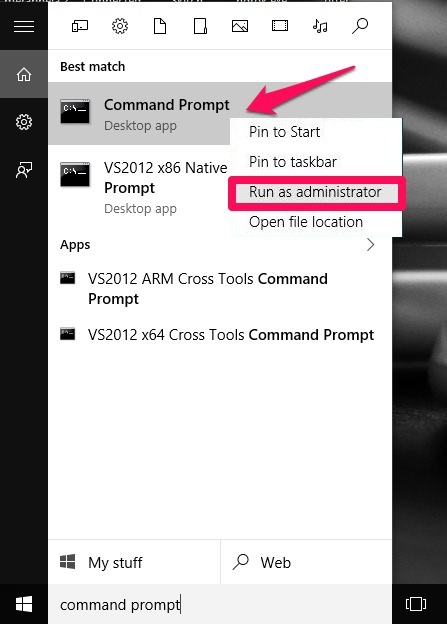
ΒΗΜΑ 2
Για να μάθετε ποιο είναι το τρέχον κλειδί προϊόντος σας, πληκτρολογήστε την παρακάτω εντολή και πατήστε Enter.
slmgr.vbs / dlv
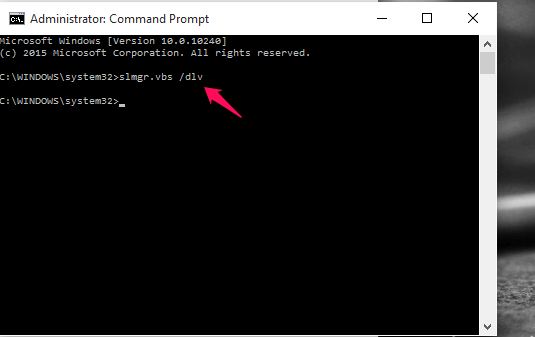
ΒΗΜΑ 3
Ανοίγει ένα Windows Script Host που περιέχει όλες τις πληροφορίες αδειοδότησης. Θα βρείτε τον αριθμό-κλειδί προϊόντος ακριβώς δίπλα στην επιλογή Αναγνωριστικό ενεργοποίησης.
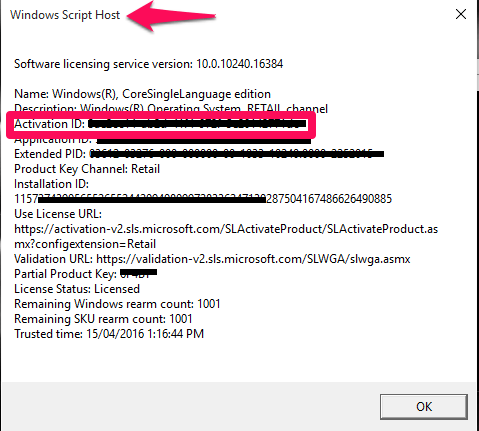
Το έχω σκιάσει για λόγους ασφαλείας. Σημειώστε το κάπου καθώς θα το χρειαστείτε ξανά.
ΒΗΜΑ 4
Για να απεγκαταστήσετε το κλειδί προϊόντος, θα πρέπει να πληκτρολογήσετε την παρακάτω εντολή στη γραμμή εντολών και να πατήσετε το Εισάγετε κλειδί.
slmgr / upk "Κλειδί προϊόντος"
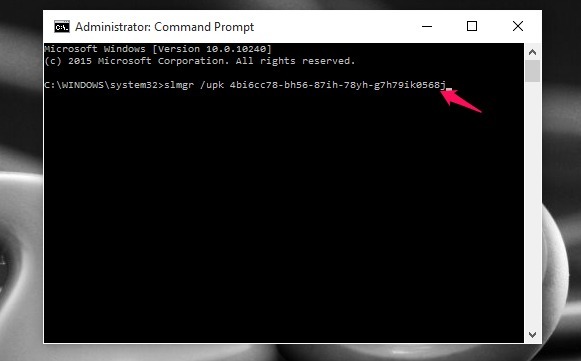
Το upk σημαίνει την απεγκατάσταση του κλειδιού προϊόντος. Αντικαταστήστε το κλειδί προϊόντος στην παραπάνω εντολή με το πραγματικό κλειδί ενεργοποίησης που μόλις σημειώσατε.
Μόλις επιτύχει, θα λάβετε το αντίστοιχο μήνυμα επιτυχίας.
ΒΗΜΑ 5
Για να εγκαταστήσετε στο αναβαθμισμένο σύστημα, θα πρέπει να πληκτρολογήσετε την ακόλουθη εντολή και να πατήσετε Enter.
slmgr / ipk "Κλειδί προϊόντος"
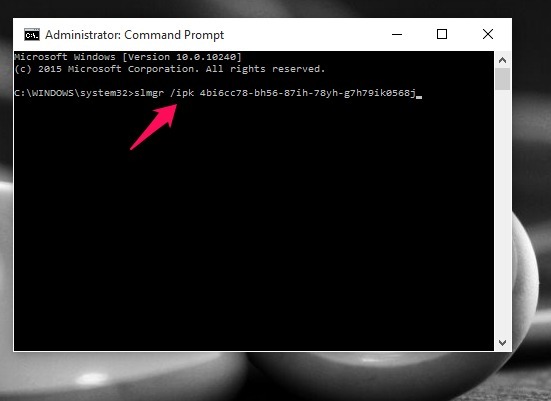
Το ipk σημαίνει κλειδί προϊόντος εγκατάστασης. Αντικαταστήστε το κλειδί προϊόντος παραπάνω με τον πραγματικό αριθμό-κλειδί προϊόντος.
Αυτό είναι όλο που πρέπει να κάνετε. Τώρα μπορείτε να απολαύσετε τη χρήση του αναβαθμισμένου υπολογιστή σας με τον ίδιο αριθμό-κλειδί προϊόντος. Ελπίζω να βρείτε αυτό το άρθρο χρήσιμο !.


![Κατάργηση υπολειμμάτων λογισμικού στα Windows 10 [ΠΛΗΡΗΣ ΟΔΗΓΟΣ]](/f/334ff8ba446d674ecc4698b1b714d58e.jpg?width=300&height=460)